Vzorec aplikace Excel: Počítání dnů, týdnů, měsíců nebo roku mezi dvěma daty
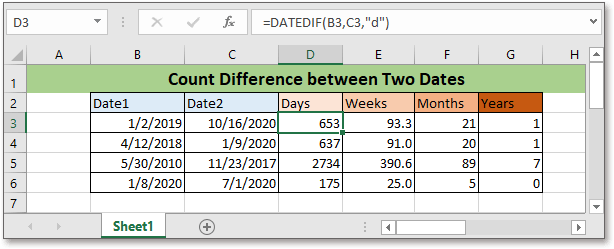
V tomto kurzu poskytuje vzorce pro počítání dnů, týdnů, měsíců nebo let mezi dvěma danými daty.
Pokud chcete pokračovat v tomto výukovém programu, stáhněte si vzorovou tabulku.
Obecný vzorec:
Počítat dny
| DATEDIF(start_date,end_date,”d”) |
Počítat týdny
| DATEDIF(start_date,end_date,”d”)/7 |
Počítat měsíce
| DATEDIF(start_date,end_date,”m”) |
Počítat roky
| DATEDIF(start_date,end_date,”y”) |
Syntaxt a argumenty
| Start_date, end_date: The two dates that you want to count the difference between. If the start_date is larger than end_date, the formula will return an error value #NUM!. |
Poznámka
Funkce DATEDIF funguje pouze ve verzích Microsoft 365, Excel 2019, Excel 2016, Excel 2013, Excel 2010 a Excel 2007.
Jak tento vzorec funguje
Vezměte si příklad, chcete-li počítat dny mezi daty v buňkách B3: C3, použijte následující vzorec:
| =DATEDIF(B3,C3,"d") |
Stisknout vstoupit klíč.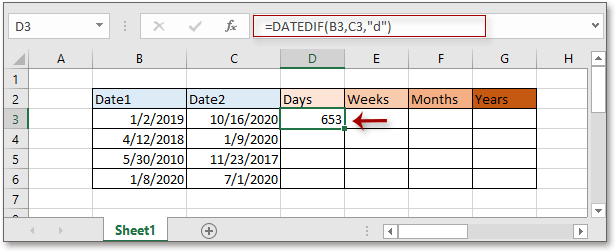
Poté přetáhněte úchyt automatického vyplňování dolů do buněk a spočítejte dny mezi jinými obdobími.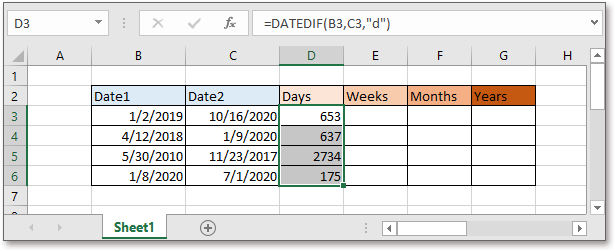
Následující počítat týdny, měsíce nebo roky:
Poznámka:
Při počítání měsíců mezi dvěma daty pomocí vzorce DATEDIF (start_date, end_date, „d“) / 7, vrací hodnotu ve formátu data, musíte výsledek naformátovat jako obecný nebo jako číslo, jak je uvedeno níže.
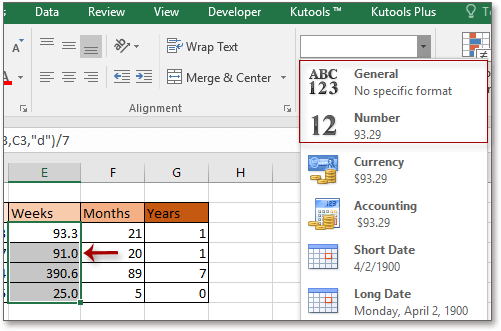
Vysvětlení
DATEDIF funkce: vrátí roky, měsíce nebo dny mezi dvěma daty.
Relativní vzorce
- Počítejte dny v týdnu pouze mezi dvěma daty
Tento kurz poskytuje vzorce pro počítání dnů bez víkendů a svátků mezi dvěma daty - Počítat zbývající dny v aktuálním měsíci nebo roce
Představujeme vzorce pro počítání zbývajících dnů v aktuálním měsíci nebo roce. - Převeďte čas na desetinné hodiny
Zde poskytuje vzorec, který převádí čas na desítkové hodiny v aplikaci Excel a vysvětluje, jak vzorec funguje. - Převést čas na desetinné minuty
V tomto kurzu poskytuje vzorec pro převod času na desítkové minuty v aplikaci Excel.
Relativní funkce
- Funkce Excel IF
Vyzkoušejte zadané podmínky a poté vraťte odpovídající hodnoty - Funkce Excel VALUE
Převést text na číslo. - Funkce MĚSÍC Excel
MĚSÍC se používá k získání měsíce jako celočíselného čísla (1 až 12) od data. - Funkce Excel DAY
Funkce DAY získá den jako číslo (1 až 31) od data - Funkce Excel YEAR
Funkce YEAR vrátí rok na základě daného data ve čtyřmístném formátu sériového čísla.
Nejlepší kancelářské nástroje produktivity
Kutools pro Excel - pomůže vám vyniknout před davem
Kutools pro Excel se může pochlubit více než 300 funkcemi, Zajištění toho, že to, co potřebujete, je jen jedno kliknutí...

Záložka Office - Povolte čtení a úpravy na záložkách v Microsoft Office (včetně Excelu)
- Jednu sekundu přepnete mezi desítkami otevřených dokumentů!
- Snižte stovky kliknutí myší každý den, sbohem s myší rukou.
- Zvyšuje vaši produktivitu o 50% při prohlížení a úpravách více dokumentů.
- Přináší efektivní karty do Office (včetně Excelu), stejně jako Chrome, Edge a Firefox.
